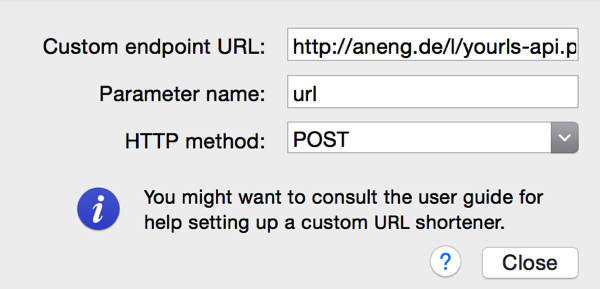Zugegeben, eine Dienste-Minimierung ist das, was ich aktuell gemacht habe, nicht – aber ein dickes Haben auf dem Aluhutkonto ist es allemal. Dropbox ist bei mir Geschichte. Meine Daten liegen nun komplett in bei nextCloud, auf einem shared Hosting-Dienst.

Die Gründe dafür sind schnell erklärt. Allen voran steht für mich die Tatsache, dass Dropbox sich seit neuestem Root Rechte auf meinem Mac erschleichen möchte. Warum? Das kann selbst Dropbox nicht erklären, und da ich ebenfalls keine hinreichende Begründung parat habe, muss ich mit dem Schlimmsten rechnen. Immerhin ist Dropbox ein amerikanisches Unternehmen und verlangt für seinen Service kein Geld.
If you are not paying for the product…
Nennt mich paranoid, aber ich kann es wirklich nicht leiden wenn eine Software mit Root-Rechten auf meinem Rechner läuft, und ich nicht den leisesten Schimmer habe, warum und wieso. Daher habe ich mich auf die Suche nach Alternativen gemacht und wurde schnell fündig.
nextCloud ist bei mir schon lange als Cal- und CardDav Server im Einsatz. Warum also nicht gleich die Daten von Dropbox dorthin auslagern? Eben!
Die meisten Apps, die bisher alles in der Dropbox gespeichert haben, lassen sich so umbiegen, dass Sie ihre Einstellungen und Backups in die nextCloud speichern. Da mein Account bei Dropbox auch weiterhin bestehen bleibt, habe ich auch weiterhin die Möglichkeit die wenigen Apps, die das nicht können, dort speichern zu lassen. Allerdings ist und bleibt der Dropbox-Client auf meinem Rechner deinstalliert und wird dies wohl auch für immer bleiben.
Warum nextCloud? Gut, dass ihr fragt! On the fly-Verschlüsselung, 2-Faktor Authentifizierung und ein iOS Client, der alles abdeckt, was ich im täglichen Gebrauch benötige, sind einige wenige Gründe, die dafür sprechen. Obendrein lassen sich Dateien genauso unproblematisch wie bei Dropbox mit anderen teilen, es gibt einen SFTP Zugang und last but not least ist man vollends Herr seiner Daten.
Ich kann nur jedem wärmsten empfehlen, sich nextCloud einmal in Ruhe anzuschauen, die Software macht derzeit gewaltige Fortschritt und hat im Gegensatz zu ownCloud einiges dazugelernt und macht vieles davon richtig.